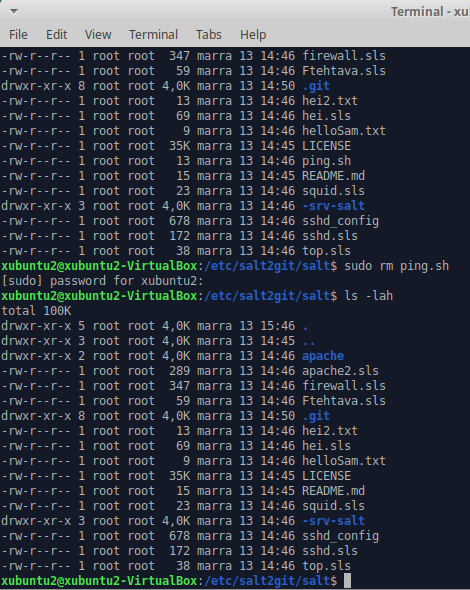Ensiksi asensin windows 10 pöytäkoneelle ja asensin myös salt-minionin (https://repo.saltstack.com/windows/Salt-Minion-2018.3.0-Py3-AMD64-Setup.exe) Laitoin Masterin ip:n 192.168.1.148.
Sitten hyväksyin salt minionin orjaksi linuxilla, joka on läppärilläni Bridged-tilassa. (sudo salt-key '*' -A)
Testasin orjan sudo salt '*' test.ping -komennolla.
Asensin myös firefoxin:
b) Salt local windows
Käynnistin windows powershell administartorina ja tien seuraavat komennot:
cd /salt/
ls
./salt-call --local test.ping
salt-call --local pkg.install vlc
Näyttäisi toimivan !!
lähde: http://terokarvinen.com/2018/control-windows-with-salt
c) Windows salt - ohjelman säätö
Yritin saada toimimaan hello.txt tiedoston windowssilla, mutta en saanut toimimaan.
tein tiedoston h5.sls ja sinne laitoin seuraavasti:
tässä vielä hello.txt
tässä yritys saada toimimaan.
Lähde: http://terokarvinen.com/2018/configure-windows-and-linux-with-salt-jinja-if-else-and-grains
d) Kurssityön valinta
Valitsen kurssityön aiheeksi:
Squid proxy ja asetukset + palomuurisääntö ja ACL lista
Squid proxy website: http://www.squid-cache.org/
Lähde: http://terokarvinen.com/2018/control-windows-with-salt